Windows Server 2008 R2でアクセス許可・所有権を保持したままコピーする方法
勤務先のWindows Server 2008 R2で稼働するドメインコントローラ兼ファイルサーバーのCドライブの空きが容量が逼迫したため、ハードディスクを増設することになりました。
増設の手順
現状
1.増設後Dドライブのデータを増設したZドライブへコピー
2.Dドライブを削除し、Cドライブを拡張、ZドライブをDドライブに変更
2.の手順は「ディスクの管理」で行えますので、今回は割愛し、DドライブのデータをZドライブへのコピーだけに照準を絞ってご紹介します。
robocopyでDドライブのデータをアクセス許可、所有権を保持したままコピー
アクセス許可や所有権を保持したままデータをコピーする場合、robocopyを使用します。
robocopyとは
Robocopy は、Robust File Copy (堅牢なファイル コピー) を短縮した名前です。Robocopy には数多くの長所があり、NTFS ファイル システムのすべてのファイルの属性をコピーしたり、ローカル ボリューム間またはネットワーク経由でフォルダー階層全体のコンテンツをミラーリングする機能が用意されています。適切なオプションを組み合わせて使用すると、ネットワークの停止などによって処理が中断した状態から回復できます。これは、接続が復元された後に、障害が発生したポイントからコピー操作を再開することによって実現されます。
参考URI https://technet.microsoft.com/ja-jp/magazine/ee851678.aspx
robocopyの使い方
robocopyには様々なオプションがありますが、以下のコマンドをコマンドプロンプトにコピペするとDドライブのデータをZドライブへアクセス許可・所有権を保持したままコピーできます。
また、Cドライブのルートにrobocopy.logという名前でログファイルを出力するので、エラーが出た場合どこに問題があるか確認ができます。
ROBOCOPY D:¥ Z:¥ /R:0 /LOG:"C:\robocopy.log" /MIR /NP /NDL /NFL /XJD /XJF /COPY:DSAOT
robocopyのログ
コピーが完了するとC:\robocopy.logに以下の内容のログファイルが出力されます。
エラーがあると原因になったファイル名がログに残ります。
——————————————————————————-
ROBOCOPY :: Windows の堅牢性の高いファイル コピー
——————————————————————————-開始: Fri Jul 24 08:43:18 2015
コピー元 : D:¥
コピー先 : Z¥ファイル: *.*
オプション: *.* /NDL /NFL /S /E /COPY:DATSO /PURGE /MIR /NP /XJF /XJD /R:0 /W:30
——————————————————————————
——————————————————————————合計 コピー済み スキップ 不一致 失敗 Extras
ディレクトリ: 1994 1994 0 0 0 0
ファイル: 13242 13242 0 0 0 0
バイト: 366.03 m 366.03 m 0 0 0 0
時刻: 0:12:07 0:10:31 0:00:00 0:01:35
速度: 607418 バイト/秒
速度: 34.756 MB/分終了: Fri Jul 24 08:55:26 2015

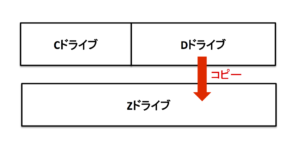
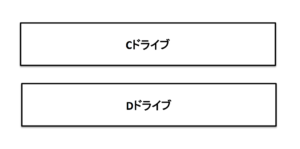




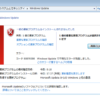
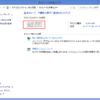



ディスカッション
コメント一覧
まだ、コメントがありません